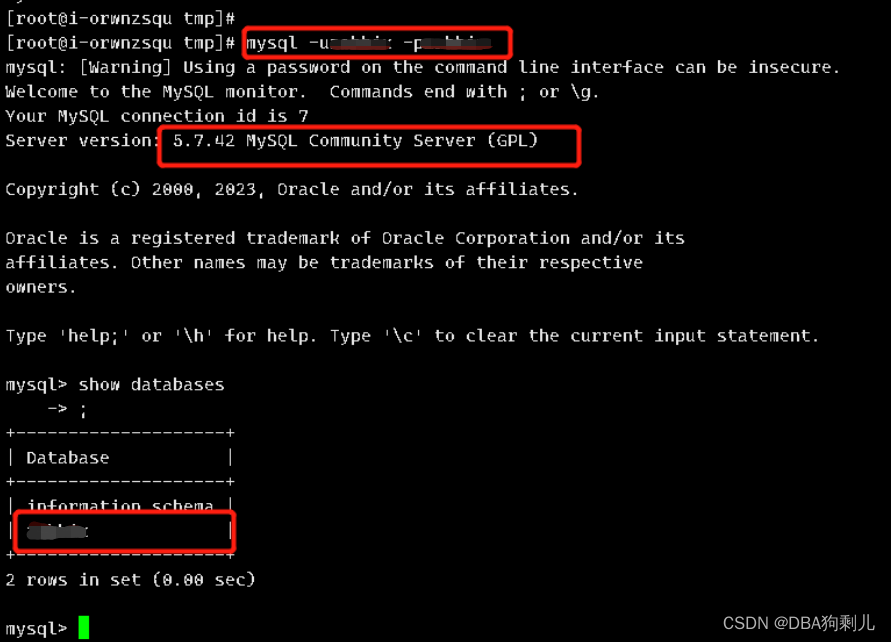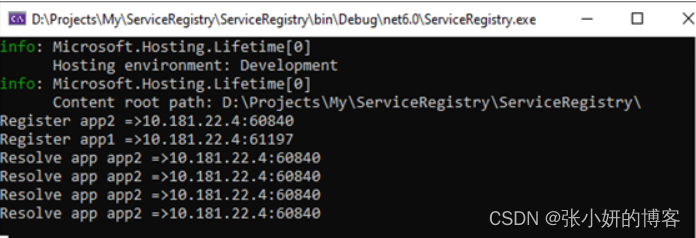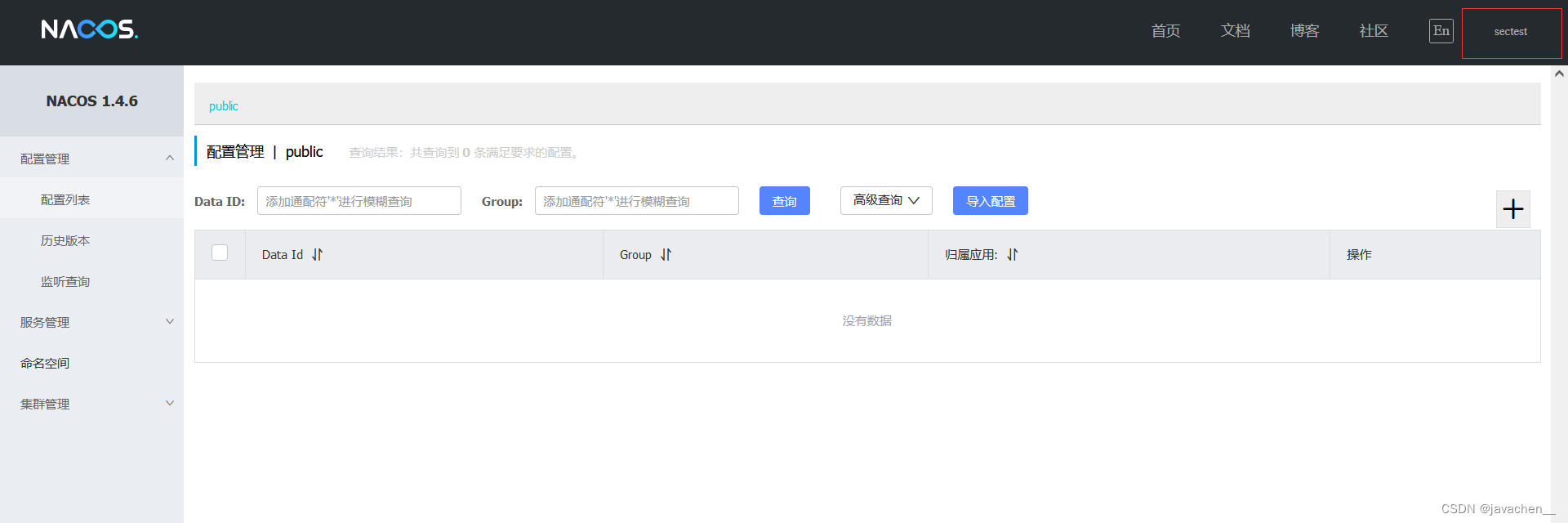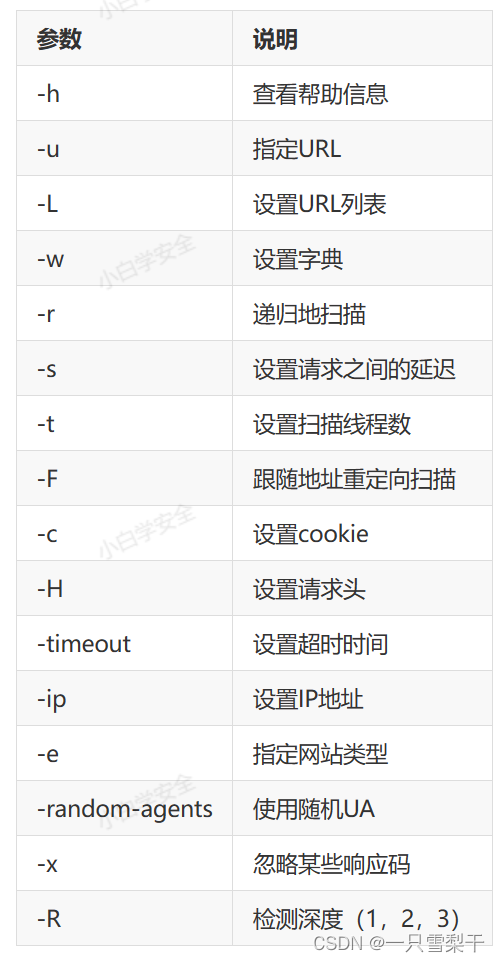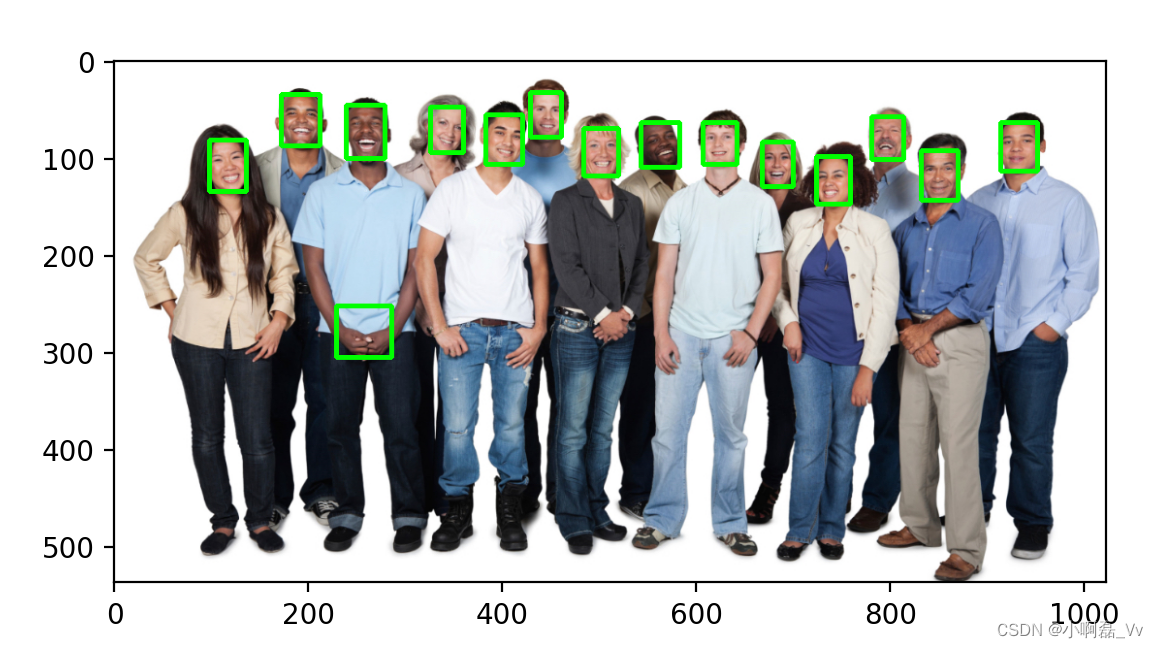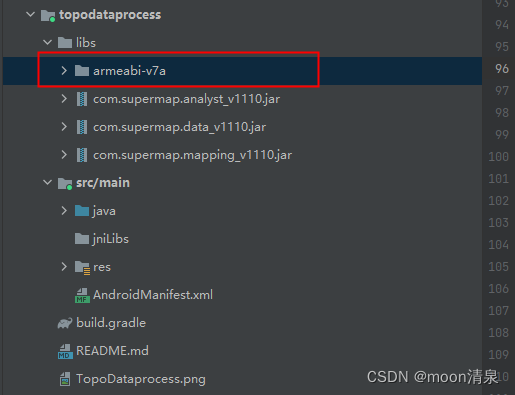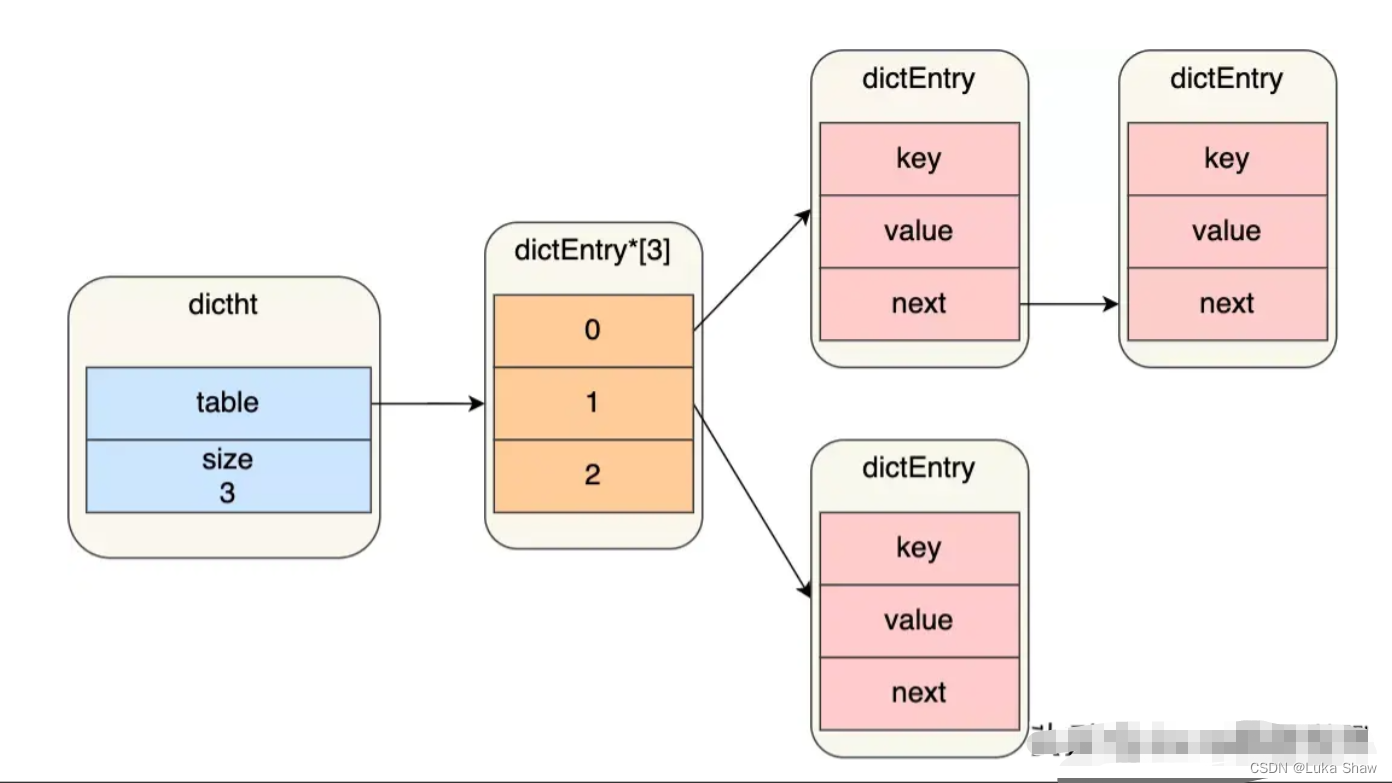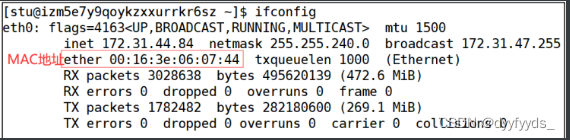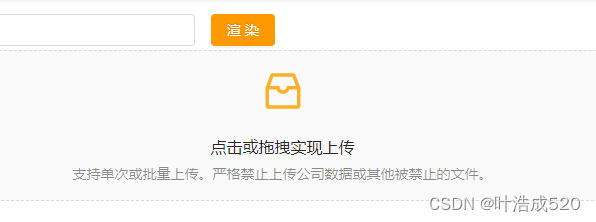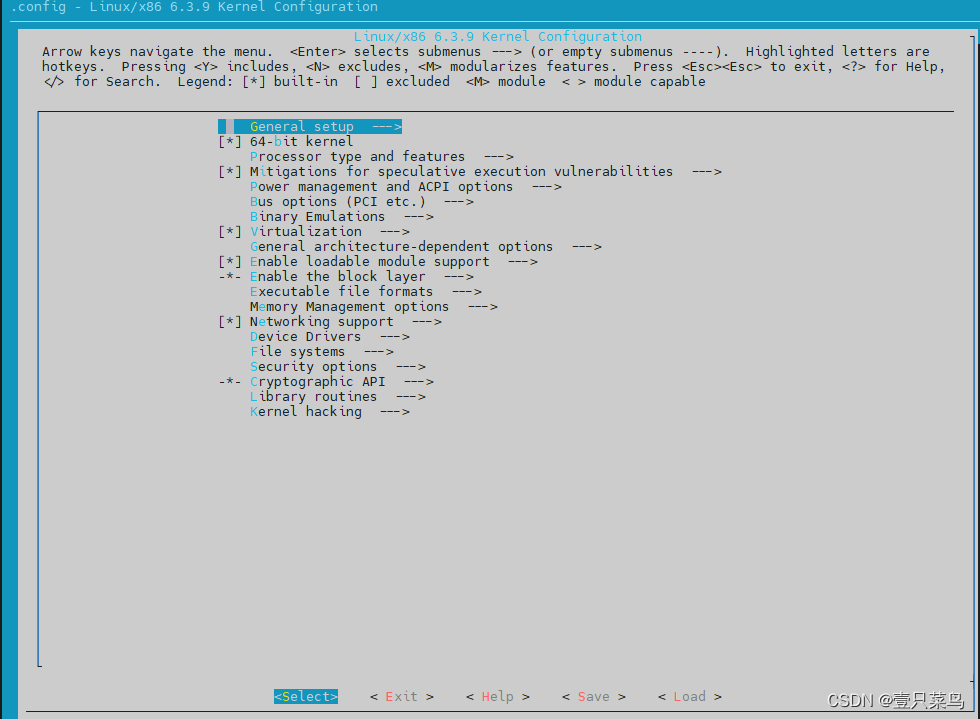文章目录
- 一、软件的选择与下载
- 二、卸载mysql8.0
- 1.查看my.cnf中的部署信息
- 2.卸载mysql8.0
- 3.卸载完毕安装包后删除相关数据
- 三、mysql5.7的安装
- 1.解压安装包
- 2.初始化mysql数据库
- 3.修改root密码
- 四、安装mysql5.7客户端
- 附:创建数据库以及用户
本次案例是卸载mysql8.0然后安装mysql5.7
因本次重装mysql数据库,所以不需要重新创建MySQL的用户以及my.cnf文件
一、软件的选择与下载
下载地址:https://dev.mysql.com/downloads/mysql/5.7.html
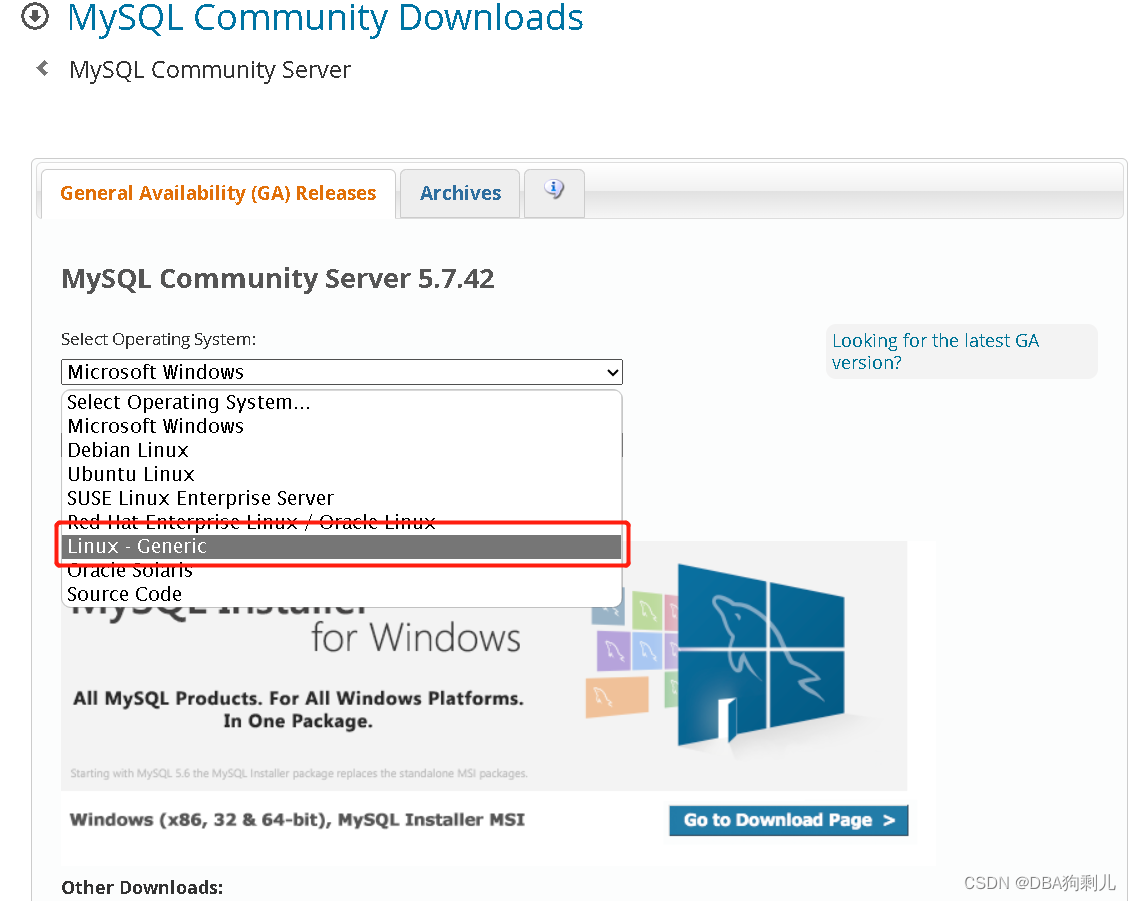
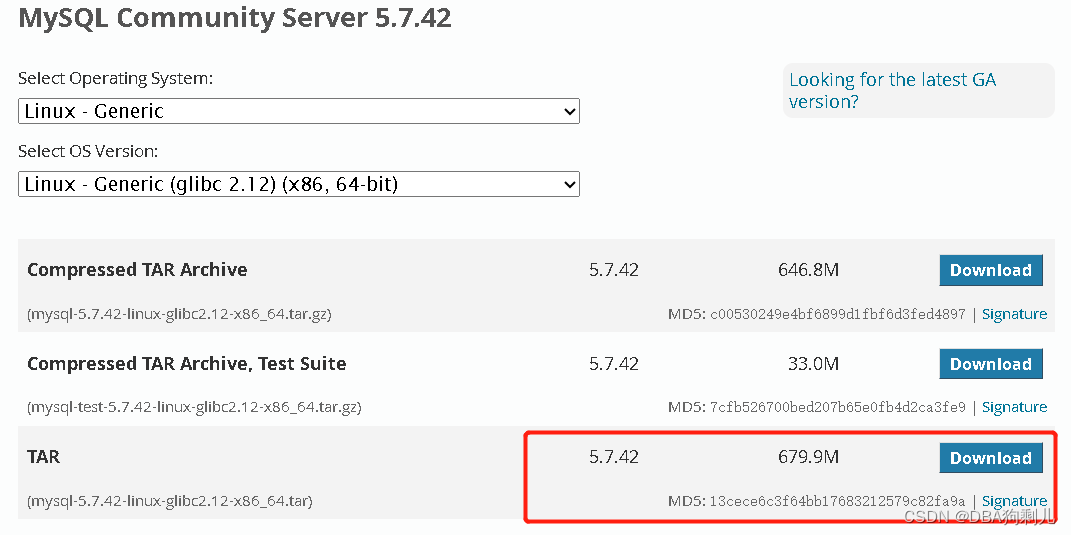
二、卸载mysql8.0
1.查看my.cnf中的部署信息
[root@i-orwnzsqu etc]# cat my.cnf
[mysqld]
bind-address=0.0.0.0
port=3306
user=zysjswjw
basedir=/usr/local/mysql
datadir=/data/mysql
socket=/tmp/mysql.sock
#socket=/var/lib/mysql/mysql.sock
log-error=/data/mysql/mysql.err
pid-file=/data/mysql/mysql.pid
#character config
character_set_server=utf8MB4
symbolic-links=0
explicit_defaults_for_timestamp=true
[client]
socket=/tmp/mysql.sock
default-character-set=utf8
[root@i-orwnzsqu etc]#
2.卸载mysql8.0
#停止mysql服务
[root@i-orwnzsqu mysql]# sudo service mysql stop
Shutting down MySQL.... SUCCESS!
[root@i-orwnzsqu mysql]#
#卸载mysql相关安装包
[root@i-orwnzsqu mysql]# sudo yum remove mysql mysql-server mysql-libs mysql-devel mysql-client
Resolving Dependencies
--> Running transaction check
---> Package mysql-community-client.x86_64 0:8.0.32-1.el7 will be erased
---> Package mysql-community-libs.x86_64 0:8.0.32-1.el7 will be erased
--> Processing Dependency: mysql-community-libs(x86-64) >= 5.7.9 for package: mysql-community-libs-compat-5.7.13-1.el7.x86_64
--> Running transaction check
---> Package mysql-community-libs-compat.x86_64 0:5.7.13-1.el7 will be erased
--> Processing Dependency: libmysqlclient.so.18()(64bit) for package: php56w-mysql-5.6.23-1.w7.x86_64
--> Processing Dependency: libmysqlclient.so.18()(64bit) for package: zabbix-proxy-mysql-3.0.3-1.el7.x86_64
--> Processing Dependency: libmysqlclient.so.18()(64bit) for package: 2:postfix-2.10.1-6.el7.x86_64
--> Processing Dependency: libmysqlclient.so.18()(64bit) for package: zabbix-server-mysql-3.0.3-1.el7.x86_64
--> Processing Dependency: libmysqlclient.so.18(libmysqlclient_18)(64bit) for package: php56w-mysql-5.6.23-1.w7.x86_64
--> Processing Dependency: libmysqlclient.so.18(libmysqlclient_18)(64bit) for package: zabbix-proxy-mysql-3.0.3-1.el7.x86_64
--> Processing Dependency: libmysqlclient.so.18(libmysqlclient_18)(64bit) for package: 2:postfix-2.10.1-6.el7.x86_64
--> Processing Dependency: libmysqlclient.so.18(libmysqlclient_18)(64bit) for package: zabbix-server-mysql-3.0.3-1.el7.x86_64
--> Running transaction check
---> Package php56w-mysql.x86_64 0:5.6.23-1.w7 will be erased
--> Processing Dependency: php-mysql for package: zabbix-web-mysql-3.0.3-1.el7.noarch
---> Package postfix.x86_64 2:2.10.1-6.el7 will be erased
---> Package zabbix-proxy-mysql.x86_64 0:3.0.3-1.el7 will be erased
---> Package zabbix-server-mysql.x86_64 0:3.0.3-1.el7 will be erased
--> Running transaction check
---> Package zabbix-web-mysql.noarch 0:3.0.3-1.el7 will be erased
--> Processing Dependency: zabbix-web-database = 3.0.3-1.el7 for package: zabbix-web-3.0.3-1.el7.noarch
--> Running transaction check
---> Package zabbix-web.noarch 0:3.0.3-1.el7 will be erased
--> Finished Dependency Resolution
略........
Complete!
[root@i-orwnzsqu mysql]#
[root@i-orwnzsqu mysql]# sudo yum autoremove
Loaded plugins: fastestmirror
No Packages marked for removal
[root@i-orwnzsqu mysql]#
[root@i-orwnzsqu mysql]# sudo yum clean all
Loaded plugins: fastestmirror
Cleaning repos: softinstll
Cleaning up everything
Maybe you want: rm -rf /var/cache/yum, to also free up space taken by orphaned data from disabled or removed repos
Cleaning up list of fastest mirrors
[root@i-orwnzsqu mysql]#
#检查是否卸载干净
[root@i-orwnzsqu zysjswjw]# rpm -qa | grep mysql
mysql-community-client-plugins-8.0.32-1.el7.x86_64
mysql-community-common-8.0.32-1.el7.x86_64
mysql57-community-release-el7-8.noarch
#继续卸载:
[root@i-orwnzsqu zysjswjw]# sudo yum remove mysql mysql-common
[root@i-orwnzsqu zysjswjw]# sudo yum remove mysql mysql-community-client-plugins-8.0.32-1.el7.x86_64
[root@i-orwnzsqu zysjswjw]# yum remove mysql mysql57-community-release-el7-8.noarch
[root@i-orwnzsqu zysjswjw]# rpm -qa | grep mysql
[root@i-orwnzsqu zysjswjw]#
3.卸载完毕安装包后删除相关数据
删除红框中路径下的相关数据文件
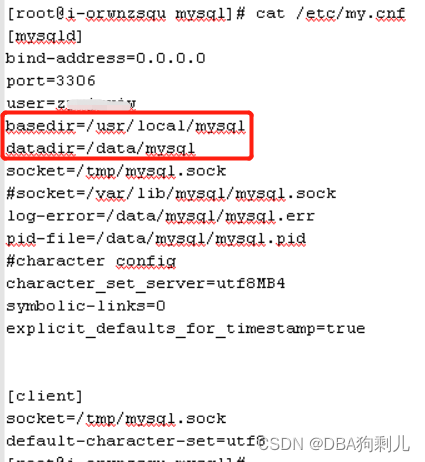
至此卸载完成,重新安装mysql5.7
三、mysql5.7的安装
1.解压安装包
解压压缩包:mysql-5.7.42-linux-glibc2.12-x86_64.tar

解压压缩包:mysql-5.7.42-linux-glibc2.12-x86_64.tar.gz
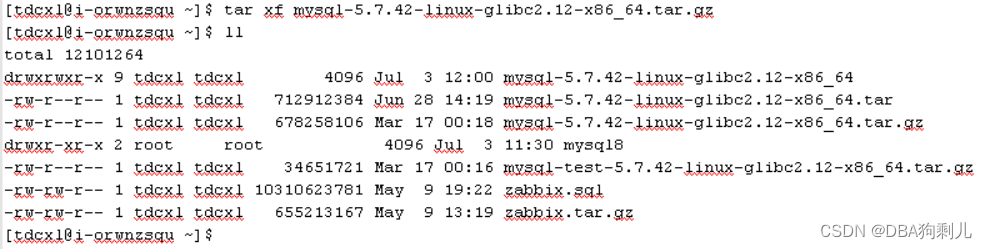
将解压后的目录移动重命名至/usr/local/mysql
[root@i-orwnzsqu local]# mv /home/tdcxl/mysql-5.7.42-linux-glibc2.12-x86_64 /usr/local/mysql
[root@i-orwnzsqu local]# cd /usr/local/mysql/
[root@i-orwnzsqu mysql]# ll
total 284
drwxrwxr-x 2 tdcxl tdcxl 4096 Jul 3 12:00 bin
drwxrwxr-x 2 tdcxl tdcxl 4096 Jul 3 12:00 docs
drwxrwxr-x 3 tdcxl tdcxl 4096 Jul 3 12:00 include
drwxrwxr-x 5 tdcxl tdcxl 4096 Jul 3 12:00 lib
-rw-r--r-- 1 tdcxl tdcxl 255738 Mar 16 23:25 LICENSE
drwxrwxr-x 4 tdcxl tdcxl 4096 Jul 3 12:00 man
-rw-r--r-- 1 tdcxl tdcxl 566 Mar 16 23:25 README
drwxrwxr-x 28 tdcxl tdcxl 4096 Jul 3 12:00 share
drwxrwxr-x 2 tdcxl tdcxl 4096 Jul 3 12:00 support-files
2.初始化mysql数据库
[root@i-orwnzsqu mysql]# cd bin/
[root@i-orwnzsqu bin]# ./mysqld --user=tdcxl --initialize --datadir=/data/mysql
[root@i-orwnzsqu bin]#
#初始化生成的root密码在log-error=/data/mysql/mysql.err中
#复制启动文件到/etc/init.d/目录
[root@i-orwnzsqu mysql]# cp -ar /usr/local/mysql/support-files/mysql.server /etc/init.d/mysqld
#启动mysql服务
[root@i-orwnzsqu mysql]# /etc/init.d/mysqld start
Starting MySQL. SUCCESS!
#添加开机自启
[root@i-orwnzsqu mysql]# chkconfig --add mysql
[root@i-orwnzsqu mysql]#
[root@i-orwnzsqu mysql]# chkconfig --list
Note: This output shows SysV services only and does not include native
systemd services. SysV configuration data might be overridden by native
systemd configuration.
If you want to list systemd services use 'systemctl list-unit-files'.
To see services enabled on particular target use
'systemctl list-dependencies [target]'.
jexec 0:off 1:on 2:on 3:on 4:on 5:on 6:off
mysql 0:off 1:off 2:on 3:on 4:on 5:on 6:off
netconsole 0:off 1:off 2:off 3:off 4:off 5:off 6:off
network 0:off 1:off 2:off 3:off 4:off 5:off 6:off
[root@i-orwnzsqu mysql]#
#查看默认生成的root密码

3.修改root密码
#添加环境变量方便登入
[root@i-orwnzsqu mysql]# mysql -uroot -p
-bash: mysql: command not found
[root@i-orwnzsqu mysql]# echo "export PATH=$PATH:/usr/local/mysql/bin" >> /etc/profile
[root@i-orwnzsqu mysql]# source /etc/profile
[root@i-orwnzsqu mysql]#
[root@i-orwnzsqu mysql]# mysql -uroot -p
Enter password:
Welcome to the MySQL monitor. Commands end with ; or \g.
Your MySQL connection id is 5
Server version: 5.7.42
Copyright (c) 2000, 2023, Oracle and/or its affiliates.
Oracle is a registered trademark of Oracle Corporation and/or its
affiliates. Other names may be trademarks of their respective
owners.
Type 'help;' or '\h' for help. Type '\c' to clear the current input statement.
mysql>
mysql> set password for root@localhost = password('12345678');
Query OK, 0 rows affected, 1 warning (0.00 sec)
mysql>
四、安装mysql5.7客户端
下载地址:https://downloads.mysql.com/archives/community/
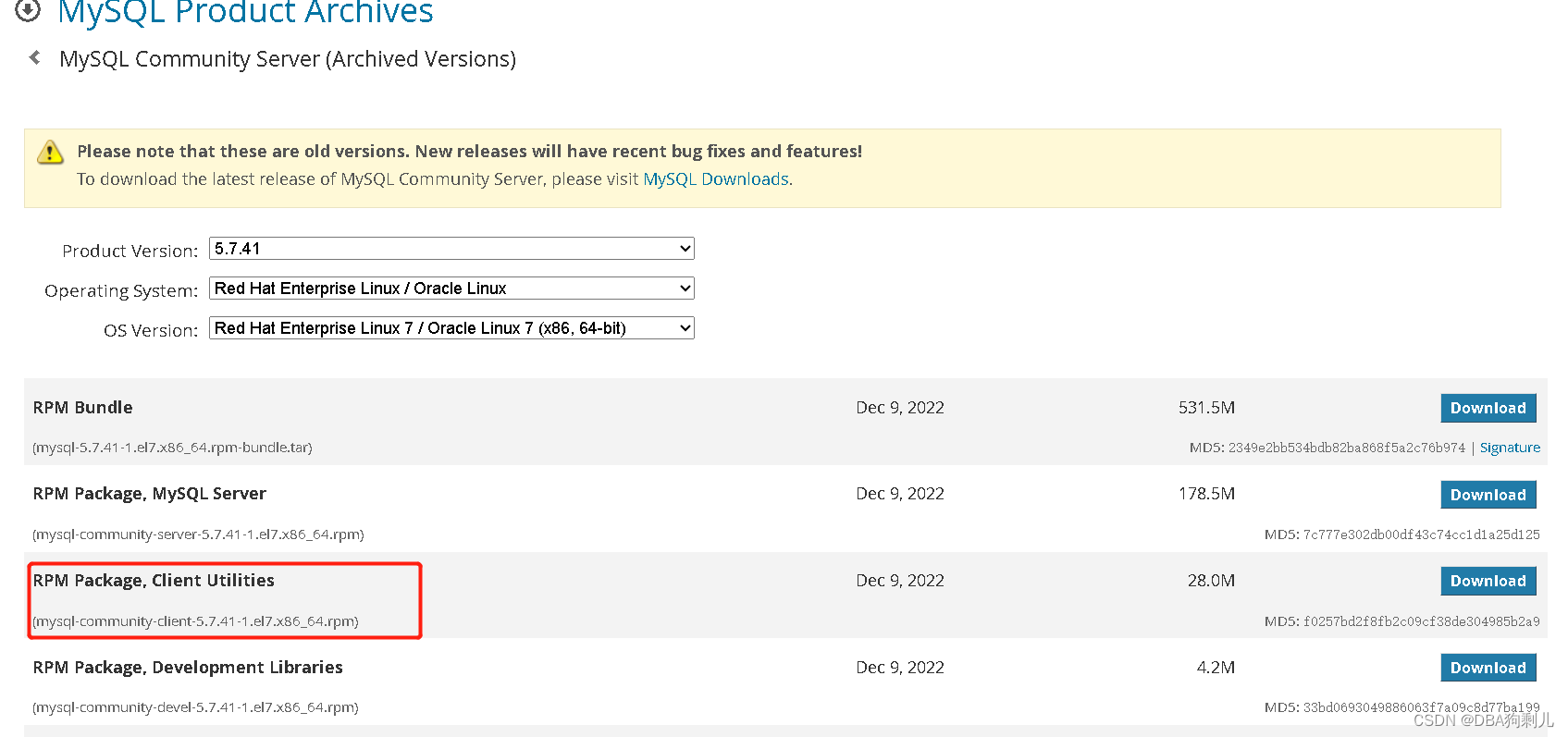
如果安装过程中提示需要安装依赖包,可增加nodeps参数重新安装,如下:
[root@i-orwnzsqu mysql]# rpm -ivh --nodeps MySQL-client-5.7.31-1.el6.x86_64.rpm
附:创建数据库以及用户
mysql> create database tdcxltest;
Query OK, 1 row affected (0.00 sec)
#建用户:
mysql> create user 'tdcxltest'@'%' identified by 'tdcxltest';
Query OK, 0 rows affected (0.02 sec)
mysql> grant all privileges on tdcxltest.* to tdcxltest@'%';
Query OK, 0 rows affected (0.00 sec)
mysql> flush privileges;
Query OK, 0 rows affected (0.00 sec)
测试登录: